Программное обеспечение для айфон 4. Обновляем iPhone без проблем
IPhone 4 является пережитком прошлого, но мы собираемся ответить на вопрос, который в последнее время многие спрашивают: в iOS 8 на iPhone 4, можно ли обновить? А что это последняя версия прошивки для iPhone 4? (iOS 8 для iPhone 4)
Смартфоны и планшеты находятся в постоянном состоянии эволюции, и многие легендарные устройства были оставлены в пыли с течением времени. C iPhone 4 это произошло.
с iOS 8 для iPhone 4 не доступен – и вы не можете заставить его на устройство. Но iOS 8 доступен для iPhone 4s.
Стоит ли обновить iOS 8 для iPhone 4s?
iPhone 4s владельцы обеспокоены производительности с iOS 8.
Компания Apple уже столкнулись с этой проблемой со старыми устройствами, и, как правило, устраняет известные проблемы с обновлением iOS. айфон 4С пользователи, возможно, предпочтут подождать, пока на iOS 8 оптимизируют для 4s устройств.
Помимо увеличения времени запуска приложения и лаги анимации, в некоторых случаях айфон 4С дисплей меньше, чем на более поздних моделях. Это влияет на удобство в некоторых iOS 8 приложений. Другие функции iOS 8, такие как airdrop или скорости LTE никогда не придет к iPhone 4S, так как они зависят от оборудования.
В целом, Арс объясняет, что “получение новых материалов стоит мириться с небольшими замедлениями которые вы будете испытывать”.
Обновить до iOS 8.1.1 для iPhone 4s
Apple официально выпустила iOS 8.1.1. Обновление включает в себя исправления ошибок и улучшения производительности для более старых аппаратных средств. Это хорошая новость для айфона 4S и iPad 2, которые были обеспокоены тем, что предыдущий доклад в ARS Technica, что iOS 8 медленнее на этих устройствах. в iOS 8.1.1 также патчи недавно выпущенный джейлбрейк Пангу и следует избегать, если вы планируете держать свой взломанный телефон.
Похожие статьи:
Как установить iOS 8 непосредственно с устройства iOS
1) На главной странице вашего iPhone iPod или iPad, откройте настройки и выберите опцию “Общие”, а затем выберите “обновление программного обеспечения”.
2) нажать “загрузить и установить кнопку” НАЧАТЬ скачать iOS пакет установки 8.
3) После прошивки пакет установки 8.1 загружен успешно, нажмите кнопку “установить сейчас”. Затем ваше устройство перезагрузится, и вы можете испытать на iOS 8.1 сразу!
Как установить iOS 8 на iPhone и iPad через iTunes
1) подключите ваше устройство к компьютеру, и iTunes запускается автоматически. Если нет, откройте его на вашем компьютере.
2) щелкните значок вашего устройства от левой боковой панели, затем нажмите на вкладку “сводка”.
3) Если нет уведомления о iOS 8, нажмите на кнопку “проверить обновления” , а затем нажмите кнопку “обновить”. Когда загрузка будет завершена, устройство перезагрузится и установит новую ОС.
Скачать iOS 8.1.1 для iPhone 4s
Чтобы установить iOS 8.1, нужно зайти на iPhone, iPod touch и iPad в Настройки –> Основные –> Обновления ПО или загрузить обновление по ссылкам в конце статьи и воспользовавшись iTunes. Следует помнить, что на данный момент не существует программных инструментов для джейлбрейка iOS 8.1, поэтому пользователя, которые рассчитывают сохранить доступ к магазину Cydia, следует воздержаться от установки прошивки.
- iOS 8.1.1 для iPad 2 Wi-Fi (Rev A) (iOS 8 для iPhone 4)
Сегодня нас будет интересовать вопрос возможности установки IOS 8 на iPhone 4s. Инструкция и особенности этого процесса будут рассмотрены в данном материале. Также мы обсудим, какие преимущества дает пользователю подобное решение.
Смысл обновления
Итак, сегодня нас будет интересовать iPhone 4. Можно ли установить iOS 8 на такое устройство, и как это сделать, опишем далее. При этом важно отметить, что приведенная ниже информация подойдет и для устройств 4S. Начнем с того, что подобное обновление возможно. Однако опыт работы iOS 7 на устройствах iPhone 3G показывает, что в определенных случаях лучше сохранить изначальную систему, чем производить загрузку новой в условиях слабой аппаратной части коммуникатора. Ниже мы подробнее поговорим о том, насколько указанный телефон соответствует требованиям платформы.
Особенности работы
Прежде чем подробно описать, как поставить iOS 8 на iPhone 4s, скажем несколько слов о производительности. Результаты тестов более чем приемлемы. Дело в том, что в основе 4S лежит процессор пятого поколения. При этом не следует забывать, что шестой iPhone все же оказывается в несколько раз более производительным благодаря чипу A8, который был первоначально рассчитан на использование восьмой версии платформы. Принимать решение относительно того, насколько целесообразно переходить на восьмую операционную систему, имея в распоряжении iPhone 4, каждый пользователь должен принимать самостоятельно. При этом следует отметить, что работает все после такого перехода так же быстро. Об этом свидетельствуют проведенные тесты.
Причины режима восстановления

Решение вопроса, как установить iOS 8 на iPhone 4, усложняется одним весьма распространенным сбоем. Устройство попадает в «вечный» режим восстановления. Чаще всего такая проблема вызвана нехваткой свободного места. Некоторые пользователи игнорируют рекомендации обновлять гаджеты посредством iTunes и совершают данную процедуру через Wi-Fi. Для загрузки архива прошивки нужно выделить в памяти 1,1 Гб свободного пространства. Для обновления потребуется уже 5,5 Гб. Получается, что для успешной процедуры перехода на восьмую операционную систему необходимо 8 Гб свободного места. Если в устройстве пространства ничтожно мало, его невозможно обновить в привычном режиме, поэтому девайс попадет в петлю восстановления. Чтобы вывести устройство из этого состояния, необходимо обратиться к iTunes. Там следует проделать восстановление из DFU Mode или Recovery. Такое решение вернет смартфон в рабочее состояние, однако все записи пользователя будут безвозвратно утеряны. Восстановление данных можно осуществить, лишь используя резервные копии.
Установка

Для решения вопроса, как установить iOS 8 на iPhone 4, существует два способа. Добиться необходимого результата можно, используя Wi-Fi на самом смартфоне, либо обратившись к iTunes на компьютере. Сейчас мы подробно рассмотрим, как установить iOS 8 на iPhone 4 через беспроводное подключение. Такой подход можно считать наиболее простым. Однако его нельзя считать эффективным на сто процентов. Еще одна проблема - долгое время загрузки через Wi-Fi прошивки, размер которой равен 1,1 Гб. Также перед началом действий следует учесть уровень заряда аккумулятора. Его показатель не должен находится ниже отметки в 50%. Если это условие не будет соблюдено, аккумулятор может разрядиться непосредственно во время установки обновления, и смартфон выключится. В таком случае потребуется подключать устройство к компьютеру и восстанавливать его работу через iTunes. Чтобы выполнить обновление (если все указанные выше условия соблюдены), потребуется совершить ряд действий. Сперва следует подключить iPhone к Wi-Fi. Лучше проверить возможность выхода в Интернет, например, через Safari. Далее переходим в «Настройки». Выбираем пункт «Основные». Используем раздел «Обновление ПО». Выбираем функцию «Загрузить и установить». Скачивание происходит автоматически. Когда данные будут получены, следует выбрать «Установить». Далее предстоит принять соглашение. После обновления необходимо подкорректировать iPhone и возвратить сохраненный контент из созданной ранее резервной копии.
Основные ошибки

Выше мы рассмотрели, как установить iOS 8 на iPhone 4, однако следует упомянуть еще о некоторых нюансах. В случае, если обновление проводится посредством iTunes, устройство может быть практически полностью заполнено, однако это не вызовет сбоев. Отметим, что в данном случае и постоянный доступ смартфона к сети также не является необходимым условием для проведения операции, главное - это подключение к компьютеру. Перед установкой операционной системы следует Сделать это можно в самом приложении. Следует только перейти к разделу «Справка», а затем использовать функцию «Обновления». Также существует ручной способ достижения аналогичного результата. Он предполагает необходимость скачивания архива с приложением и дальнейшей его установки. Далее остается подключить смартфон к персональному компьютеру посредством кабеля USB.
Это не относится уже давно — iOS 8 на самом старом из поддерживаемых iPhone работала, прямо скажем, не блестяще. Стоит ли обновлять 4s до ? В «девятке» есть сразу несколько функций, которые iPhone 4s не сможет поддерживать при всём желании.
Функций этих не так много, но практически каждая из них — вещь довольно ценная.
Чего нет в iPhone 4s
- Новый экран Spotlight, предиктивный ввод
- AirDrop
- Touch ID
- Handoff для приложений (переадресация звонков с iPhone на Mac и iPad работает без проблем)
- Поддержка OpenGL ES 3.0, API Metal, 64-разрядных ARMv8-приложений
Кроме того, сам по себе iPhone 4s — очень медленный смартфон. Он работает на чипе А5, который в разы уступает новому А9 по производительности. Даже вышедший в 2012 году работает в два раза быстрее.
Ещё одна большая проблема — крохотный 3,5-дюймовый дисплей. Трудности появились ещё в iOS 8 — много места «отъедали» словарные подсказки для набора на клавиатуре, а отображал не более одного результата поиска. В iOS 9 увеличился размер кнопок, они стали и более округлыми. На экране iPhone 5/5s или 6/6 Plus это замечаешь и только пожимаешь плечами — больше и больше, какая разница. А вот на дисплее 4s уже придется cкроллить — а ведь в «восьмёрке» всё как-то помещалось на одном экране.
К сожалению, производительность в целом осталась на уровне iOS 8, либо стала чуть-чуть хуже — но не настолько, чтобы заметить регресс невооруженным взглядом. Таблица ниже показывает, насколько быстр iPhone 4s под управлением iOS 8.4.1 и iOS 9.0:
 Как видим, единственный плюс от перехода на «девятку» — чуть более быстрый запуск Камеры. С другой стороны, задержки при обновлении с iOS 7 на iOS 8 были куда серьезнее.
Как видим, единственный плюс от перехода на «девятку» — чуть более быстрый запуск Камеры. С другой стороны, задержки при обновлении с iOS 7 на iOS 8 были куда серьезнее.
Ощущения от работы с iPhone 4s под управлением iOS 9 — примерно те же, что и на «восьмерке». Никуда не делись маленькие задержки при запуске приложений. На том же iPhone 5 всё работает гораздо живее.
Справедливости ради, Apple все-таки поработала над производительностью iPhone 4s — в Javascript-бенчмарках его результаты улучшились, а время работы не уменьшилось:


Стоит ли обновляться на iOS 9?
Если ваш iPhone 4s работает на iOS 8 — однозначно да! Экран будет ещё менее удобным, чем раньше, но по скорости работы ничего не поменялось, а интересных функций в iOS 9 появилось более чем достаточно — чего стоит одна только обновленная клавиатура.
Наверное, главный совет — производить не Обновление, а Восстановление. Зачем и как это делать мы подробно рассказывали . В этом случае Вы получите максимально быстрый iPhone 4s. Немного полезных советов по ускорению iPhone 4s Вы найдете и в статье.
Вы по-прежнему предпочитаете iOS 7? В этом случае апдейт сделать тоже можно. Вы потеряете в скорости, но получите доступ к лучшим программам из App Store — вряд ли хоть один серьезный разработчик будет что-то делать для вышедшей в 2013 году «семёрки». К тому же, iOS 9 — возможно, самая стабильная сборка iOS за последние несколько лет — так что после обновления ваши нервы обязательно скажут вам «спасибо».
К тому же, будем откровенны — ничего лучше, чем iOS 9, для iPhone 4s уже не будет. В следующем году Apple наверняка объявит об завершении технической поддержки лучшего смартфона эпохи Стив Джобса.
Большинство владельцев популярных смартфонов фирмы Apple интересует, можно ли обновить операционную систему в их устройстве и есть ли в этом смысл. В нашем случае речь идет о установке восьмой версии операционной системы от Apple на iPhone 4. В прошлом многие пытались обновить свои смартфоны третьей версии (iPhone 3G) к 7-й версии операционной системы, но производительность устройства мягко говоря не порадовала. Возможно, аппаратная составляющая и «четверки» не справится с IOS 8? В данной статье мы ответим на данный вопрос. Также мы приведем 2 способа как установить IOS 8 на iPhone 4 , поделимся впечатлениями о работе смартфона и предупредим о возможных сложностях во время обновления.
Как установить IOS 8 на iPhone 4
Установка 8-й версии операционной системы на iPhone 4s возможна двумя способами: через Wi-Fi подключение к интернету самого смартфона и с помощью iTunes на компьютере.
Первый способ проще второго, поэтому рассмотрим его в первую очередь. Есть здесь и подводные камни, поскольку прошивка «весит» около 1 Гб в архиве и целых 5-6 Гб в распакованном виде. Во время скачивания может возникнуть какая-либо ошибка или банально разрядиться аккумулятор. Прежде, чем приступать к обновлению устройства, необходимо зарядить его батарею минимум на 50%. Он частично разрядится в момент загрузки прошивки, и может отключиться во время обновления. В этом случае придется воспользоваться вторым способом – установкой через iTunes. Убеждаемся в том, что аккумулятор заряжен и узнаем, как установить IOS 8 через Wi-Fi:
- Включить Wi-Fi и проверить подключение к интернету.
- Создать резервную копию в iTunes (либо iCloud).
- Открыть настройки в смартфоне, найти пункте «Основные» подпункт «Обновление ПО» и нажать «Загрузить и установить» . Процесс будет происходить в фоновом режиме.
- Начать установку после скачивания прошивки.
После завершения весь контент можно загрузить из «бекапа», сохраненного на одном из сервисов.

Прежде, чем приступить к установке прошивки с помощью iTunes , нужно обновить ее до последней версии. Теперь смотрим, как установить IOS 8 при помощи приложения на ПК:
- Подключить смартфон через usb-кабель к ПК, запустить приложение iTunes.
- Во вкладке «Обзор» найти доступные обновления.
- Нажать кнопку «Обновить» и далее «Загрузить и обновить» .
- Проверить, совместима ли предложенная версия прошивки со смартфоном.
- Нажать далее и подождать завершения загрузки. Установка будет запущена автоматически.
- После установки новой версии ОС iTunes сообщит об окончании операции.
Как работает IOS 8 на iPhone 4 s
Теперь стало ясно как установить IOS на iPhone 4, и что это не слишком сложно. Но прежде чем начать процедуру, нужно взвесить все «за» и «против», узнать, как ведет себя новая ОС на iPhone 4s.
Для оценки производительности новой версии ОС на устройстве были проведены тесты. На устройствах с предыдущей и 8-й версией операционной системы запускали одинаковые приложения и фиксировали время их загрузки. Для не слишком требовательных пользователей результаты окажутся вполне неплохими. Разница в среднем не превышает 1 секунду, что не является существенным. Но можно сразу сказать, что скорее всего при работе устройства на новой версии ОС возникнут следующие проблемы:
- Новые приложения, которые разрабатываются для IOS 8, могут требовать более мощной «начинки», чем та, которая установлена в iPhone 4s.
- Возможен перегрев смартфона и перерасход заряда его батареи.
- Некоторые программы и игры не будут запускаться, а устройство может зависать, поскольку в нем установлен процессор старого поколения A
Возможные проблемы во время обновления
Прежде, чем начинать процедуру обновления ОС на смартфоне, необходимо сделать резервную копию работающей системы. Это поможет избежать потери данных в случае неудачи. Самой распространенной проблемой во время установки новой операционной системы является зацикливание устройства в режиме Recovery. Причиной ошибки является нехватка свободного места в памяти устройства. Принять меры предосторожности стоит владельцам устройств с 8 и 16 Гб памяти. Свободного места перед скачиванием прошивки и ее установкой должно остаться не менее 7 Гб.
Восстановление устройства, для обновления которого не хватило памяти, будет возможно только при помощи Recovery или DFU в программе iTunes. При этом все пользовательские данные будут потеряны. Вот почему всегда нужно прежде, чем задумываться как установить IOS на iPhone 4 , выполнять резервную копию предыдущей операционной системы.
Несмотря на то, что Apple выпускает всё новые и новые модели, за которыми гонятся миллионы, у многих пользователей айфона прекрасно работают старые версии смартфона, и при этом человека всё устраивает.
Но ведь с выходом последних версий меняется не только дизайн или производительность. Частично или даже кардинально может меняться и операционная система.
Как известно, iPhone отличается наличием уникальной и неповторимой IOS, которая установлена на продуктах марки .
Сама по себе эта система вполне хороша: пользователю приятно работать с независимыми приложениями и быстрой реакцией своего устройства, удобным интерфейсом и ещё множеством достоинств, которые имеет операционка.
Вот только прогресс не стоит на месте, и с каждым обновлением хоть что-нибудь, да меняется.
К примеру, взять для сравнения шестую и десятую версию операционной системы.
Даже тот, кто особо не разбирается в тонкостях таких устройств, невооружённым глазом заметит более плавную работу окон, наличие некоторых новых функций и скорость отзыва смартфона на запросы.
Поэтому многим бывает нужно, важно, а то и вовсе необходимо обновлять систему, поэтому вопрос о том, как обновить IOS на айфоне, у многих пользователей стоит очень остро.
Это обеспечит и удобство, и скорость, и возможность расширить функции своего устройства. А потому нужно знать, как правильно это сделать.
Чтоб не навредить своему же телефону и не выбросить его после неудачной попытки снести прежнюю и поставить новую операционку.
Обновить Айфон 4 до iOS 8

Обновление с помощью iTunes
Нет-нет, здесь нет ошибки. Просто «четвёрка» поддерживает не все операционные системы, и, к примеру, IOS 11, или даже 10, которые, как все знают, установлены на последних моделях, на четвёртой версии попросту не будут работать.
А потому обновлять айфон 4 до максимально доступной версии операционки нужно правильно, чтоб не навредить устройству и не установить в нём систему, которая подкосит всю работу или вообще не запустится.
Для четвёртого айфона есть два способа обновления: проводной и беспроводной.
Как вы уже могли догадаться, второй осуществляется с помощью .

Здесь всё будет ещё проще.
Конечно, первый способ обновления может показаться более удобным тем, кто не привык доверять беспроводному интернету, у кого случаются перебои в работе сети или кто просто не хочет пробовать ничего, кроме старого доброго USB.
Ну а второй способ, как оказалось, легче первого, достаточно сделать лишь несколько нажатий, чтоб запустить обновление операционки. Но и тут есть свои особенности.
Например, сам файл весит достаточно много, и его будет сложно скачать даже с помощью беспроводного интернета.
Да и за батареей нужно следить – если во время скачивания или, что ещё хуже, установки программного обеспечения, ваше устройство выключится, то придётся прибегнуть к первому методу обновления.
Самое главное здесь – убедиться, что всё в порядке с сетью, что беспроводной интернет работает стабильно, а на вашем устройстве достаточно заряда батареи и внутренней памяти для обновления.
Итак, для этого нужно:
- Создать резервную копию данных. Это можно сделать в том же iTunes, чтоб не потерять при обновлении все свои файлы и настройки, и не получить в итоге пустое устройство.
- Подключиться к своей сети Wi-Fi, убедиться, что соединение надёжно.
- Затем зайти в настройки своего айфона.
- Несколько простейших кликов: «Основное» - «Обновление ПО» - «Загрузить и установить» .
При этом процесс загрузки начнётся автоматически (при наличии не установленной ранее последней версии), а вам останется затем только установить его и вернуть сохранённые резервные данные из iTunes или .
В каждом из способов есть свои достоинства и недостатки, и пользователю только остаётся выбрать, какой из них будет для него удобнее.
В любом случае, обновить свой четвёртый айфон до максимально возможной версии не так уже и сложно, ну а работа самого устройства после этого пусть и не будет гарантировано идеальной, но должна заметно улучшиться.
Но что делать тем, кто хочет обновить айфон до 10 IOS?
Обновить до iOS 10
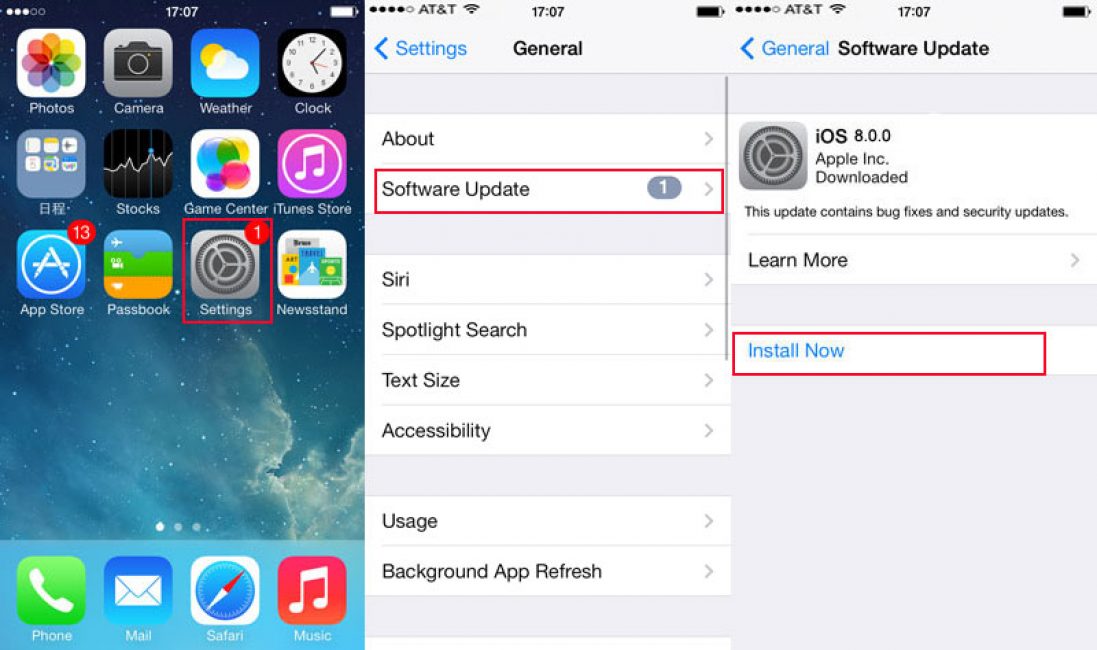
Да, айфон с номером «четыре» поддерживает только 8 IOS максимум, но на айфоны моделью повыше уже вполне поддерживают и десятую, и даже одиннадцатую операционку.
И да, обновлять её не намного сложнее, чем остальные версии.
Но в этом случае есть ряд особенностей, которые обязательно нужно учесть.
Например, если в случае обновлением до восьмой версии всего лишь рекомендовалось перенести личные данные в или iCloud, то в этот раз такой шаг является необходимым, и без него, по сути, ничего обновляться не будет.
К тому же, иногда пользователю необходимо будет ввести пароль, или и вовсе позаботиться о том, чтоб найти возможность и держать на зарядке целый день или всю ночь, так как «десятка» обновляется гораздо медленнее .
А само обновление делается очень и очень просто:
- Точно так же, как и в случае с IOS 8, для установки десятой версии необходимо проверить, стабильна ли беспроводная интернет-связь и достаточно ли заряда батареи, будет лучше даже оставить устройство подключенным к зарядке.
- Чтобы начать установку, нужно перейти в «Настройки».
- Дальше делаем те же шаги: : «Основное» - «Обновление ПО» - «Загрузить и установить» .
Вот и всё, всего лишь несколько кликов, и операционная система запустит автоматическое обновление .
Правда, случается и так, что на устройстве может быть недостаточно памяти, поэтому обновление может просто не установиться , и его скачивание или установка оборвётся на середине, что, конечно же, приведёт к большим проблемам.
Версия 10 весит гораздо больше версии 8, поэтому пользователю придётся немного повозиться перед установкой операционной системы.
Вот что можно увидеть, если не следовать правильному порядку установки версии 11
Как многим известно, эта версия операционной системы выходит на рынок осенью. И потому владельцы айфонов задумались, а не обновить ли свой до IOS 11 ещё до его выхода?
Правда, как это всегда бывает, нашлись и те, кто считает, что версия ещё «сырая» и что предыдущая была лучше, и, возможно, они правы, ведь обновления не всегда бывают удачными.
Но, как бы там ни было, версия под номером «11» оснащена и хорошей анимацией, лёгкостью в использовании, и рядом новых функций и улучшений, которые были недоступны для «десятки» или же их просто не существовало.
Помните, что это – первая бета-версия обеспечения. В ней действительно могут быть неполадки, и устанавливать операционную систему заново будет вдвойне сложнее. Только пользователь в ответе за свой смартфон.
В случае, если вы всё же решили рискнуть и опробовать новую версию, нужно знать, что установка программного обеспечения здесь будет несколько другой.
Хотя бы потому, что это – разработка для разработчиков, другими словами, её дано протестировать не каждому.
Но есть способы всё же обойти эти ограничения и пользоваться IOS 11 на своём устройстве .
- Сохранить свои данные на iTunes или iCloud нужно обязательно. Это обеспечит их сохранность и при смене операционной системы, и возможность вернуть все сохранённые параметры и в том случае, если операционная система даст сбой.
- Скачать одиннадцатую версию. Да, всё правильно, здесь не нужно ни подключения, ни настроек, эту версию можно скачать отдельным файлом на сайте разработчика или в качестве «взломанной» на просторах интернета.
- Распаковать архив и запустить файл установки.
При этом операционка во время установки может запросить удаление всех ваших файлов и программ, программы будут автоматически восстановлены после обновления, ну а восстановление данных и личных файлов уже только за пользователем.
Ведь не зря же создавалась резервная копия?
Такой метод установки может быть достаточно ненадёжным и даже опасным, в принципе, как и проводной, и Wi-Fi способ установки.
Обновить операционную систему вручную очень легко, но делать это нужно крайне осторожно. И существуют ли другие способы обновления операционки на айфоне?




